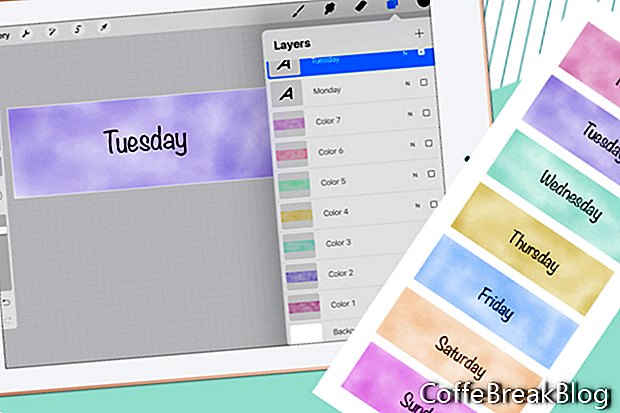Låt oss fortsätta arbeta med Day Covers-klistermärken i Procreate. Vi har startat en ny duk och målade en akvarelltvätt över duken för våra första av sju dagstäcken. Nu kan vi lägga till datumnamnet. Men låt oss ändra färgen till svart.
- Klicka på Färgikonen och välj den svarta färgrutan längst upp i listan (se skärmdump).
- Klicka på skiftnyckelsymbolen längst upp till vänster för att öppna panelen Åtgärder (se skärmdump). Klicka på Lägg till-ikonen och tryck sedan på Lägg till text.
- Använd tangentbordet för att ändra standardtexten till måndag (se skärmdump).
- För att redigera texten trycker du på knappen Redigera stil. På den här panelen (se skärmdump) kan du välja ett teckensnitt (eller importera ett teckensnitt), ställa in stil, design och attribut som du vill. Tryck på Klart för att stänga panelen.
- Gå tillbaka till panelen Lager så ska du se det nya textlagret för måndag (se skärmdump).
Låt oss skapa den andra dagen omslaget.
- Klicka på den lilla kryssrutan för att stänga av synligheten för färg 1 och måndagskikten.
- Välj färg 1-lager och tryck sedan på Plus-ikonen längst upp på panelen för att lägga till ett nytt lager ovanför färg 1-lagret. Namnge detta lager Färg 2.
- Gå tillbaka till färgpanelen och välj en ny färg. Måla en tvätt över duken (se skärmdump).
- Lägg till tisdag text.
Upprepa stegen ovan. Du vill ha sju färglager (se skärmdump) och sju textlager (se skärmdump).
Spara projektet på din molnstation.
- Gå tillbaka till Åtgärdspanelen och välj Dela (se skärmdump). Tryck på Procreate-format. På nästa panel väljer du din molnstation (se skärmdump).
- På nästa panel trycker du på Ladda upp (se skärmdump).
Nu kan vi spara varje Day Cover som en png för GoodNotes.
- Slå på synligheten för färg 1 och måndagskikten och stäng av alla andra lager.
- I panelen Åtgärder väljer du Dela och png-formatet.
- Spara på din moln-enhet.
Obs! Om du vill spara din bild på dina iPadfoton väljer du Spara bild.
Upprepa de föregående stegen för att spara alla sju dagskydd (se skärmdump). Ändra bara skikternas synlighet efter behov.
Procreate®-skärmdumpar som används med tillstånd från Savage Interactive Pty Ltd.
Tillbaka
Video Instruktioner: Masking Your Digital Planner Pages in Procreate (Maj 2024).